HECGeoRAS使用指南Word文件下载.docx
《HECGeoRAS使用指南Word文件下载.docx》由会员分享,可在线阅读,更多相关《HECGeoRAS使用指南Word文件下载.docx(31页珍藏版)》请在冰豆网上搜索。
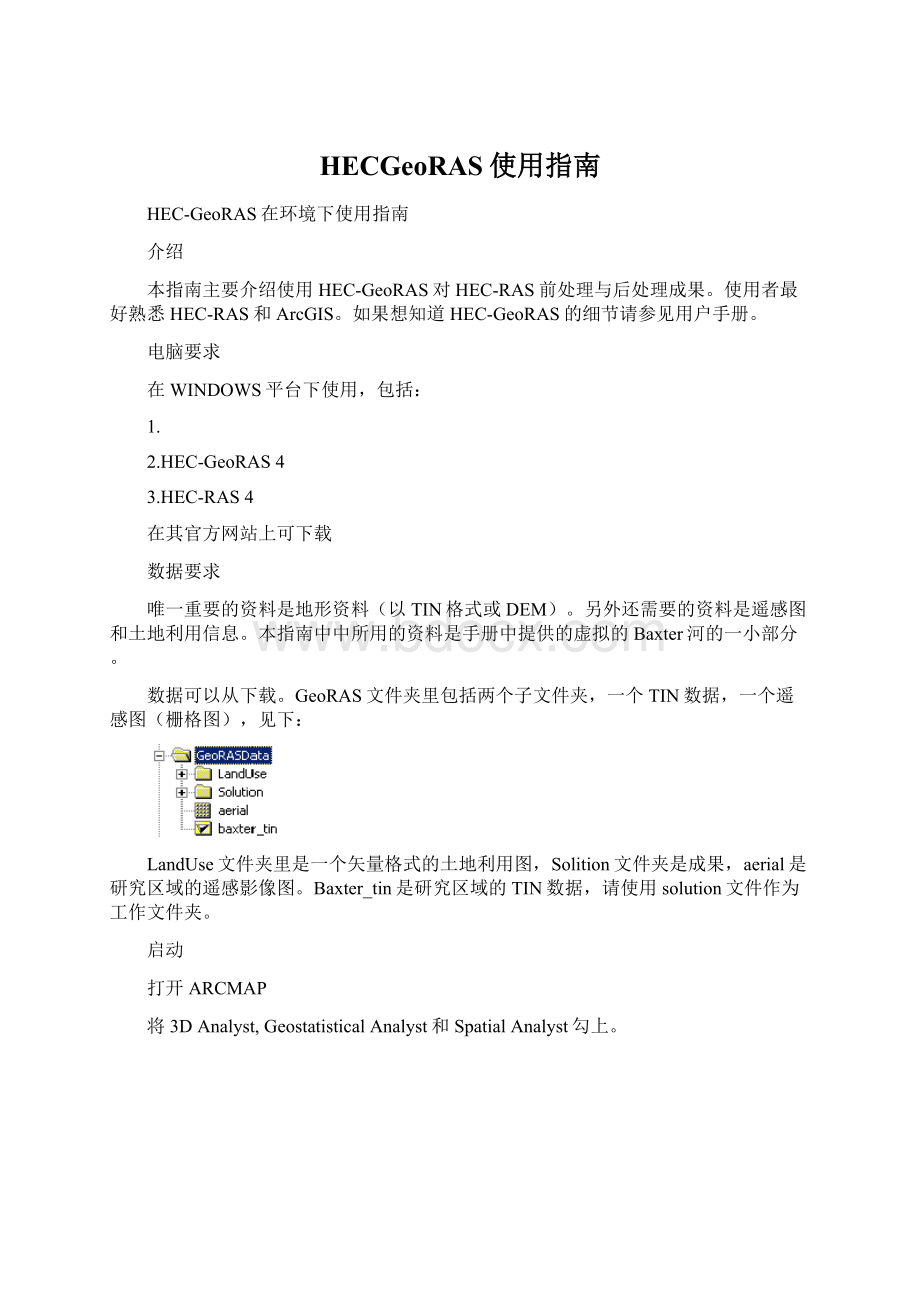
ApUtilites菜单主要是数据管理。
Help主要是解释说明。
下面具体介绍相关菜单和按钮的功能。
为HEC-GeoRAS设置分析环境
利用GIS软件进行水文/水力学模拟主要有三个步骤:
1)数据预处理。
2)模型模拟。
3)成果可示化。
通常用单张地图去做单个工程,但这会以太多数据层而告终。
这样在寻找哪些是输入数据、哪些是输出数据时就会很繁。
为了避免这种混乱,HEC-GeoRAS使用分开的数据框架来分配预处理和后处理数据,在HEC-GeoRAS中,单击ApUtilities→AddNewMap来增加一个新的数据框架,见下(在ARCMAP中,可以单击Insert→DataFrame来增加一个新的数据框架):
HEC-GeoRAS的成果是HEC-RAS的地理上的输入,命名为BaxterGeometry,单击OK。
注意到新的数据框架(BaxterGeometry)已被加载到ArcMap的表中了。
如果右击BaxterGeometry数据框架,然后单击属性(Properties),会发现在坐标系统中没有投影。
关闭数据框架属性窗口。
为了创造一个几何文件,需要的是地形(高程)数据。
在ARCMAP中单击
按钮,浏览baxter_tin来加载地形数据到图层文件中。
所有的数据和数据框架必须具有同样的坐标系统,因为baxter_tin已有一个投影坐标系统,被应用到BaxterGeometry数据框架中去,右击数据框架查看属性时可以查询这个坐标系统。
创造RAS层
HEC-RAS需要的几何文件包括横断面,水工建筑物、河堤和其他的河道物理属性。
使用HEC-GeoRAS进行预处理意味着在GIS中创造这些属性,并且将他们输出到HEC-RAS的几何文件中去。
在HEC-GeoRAS中,每个属性都被作为一个分开的特征类叫作RAS层。
所以在GIS中建立河道属性之前,让我们首先在HEC-GeoRAS的工具条中使用RAS几何数据菜单创建一个空的GIS层.单击RASGeometry→CreateRASLayers.你会看见在HEC-RAS的几何文件中所有可能出现的属性。
如果你愿意,你可以单击单独的属性来创造一个数据层,或你可以单击”ALL”来创造所有层。
本指南中,单击了ALL来创造所有层。
在创造所有层窗口中,同意系统默认的名称,并单击OK。
HEC-GeoRAS创造了一个地理信息数据库在同一个文件中,就是图文件被存储的地方。
将图文件的名赋给地理信息库中(在示例中即),并且在地理信息数据库中存储了所有的特征类/RAS层。
在创建了RAS层后,这些被以预分配的图标加载到图文件中。
这些层是空的,我们的任务就是根据工程需要制作一些或全部的图层,然后创造一个HEC-RAS几何文件。
创建河道中泓线
首先是创建河道中泓线。
河道中泓线是用来建造HEC-RAS河网的。
baxter_tin数据库中存储的是东西走向的的Baxter河,包含TuleCreek一个支流。
所以有三个河段:
Baxter河上游,Baxter河下游和TuleCreek支流。
我们沿着河道中泓对每个河段进行数字化,并且在流向上是均衡的。
放大(Zoom-in)Baxter河上游的最上游来看看主河道(上图中的黑色线).
为了创造河道中泓线(在河道特征类),开始编辑,并选择创造新特征作为任务,见下:
使用绘图工具(标红线的),自上游向下游开始数字化河道中泓线直到与TuleCreek支流的汇口处(在水力学中叫结点),为了数字化BaxterRiver上游,单击流向并双击在结束的时候。
如果你需要修改,单击修改工具,在图上修改,然后继续单击绘图工具(在河道结点到达之前不要双击)。
在Baxter河上游数字化完成后,保存编辑。
在开始数字化TuleCreek支流前,修改一些编辑选项。
单击Editor→Snapping。
然后在RIVER栏里选择END框,见下:
我们修改编辑环境是因为当数字化Tule支流的时候,我们想要Tule支流的下节点与Baxter河的下结点重合。
关闭属性框,然后开始数字化Tule支流从上游到Baxter河的结点。
当接近到结点的时候,放大,你会发现工具会自动尝试捕捉Baxter上游的终结点。
双击该结点来完成Tule河支流的数字化工作。
保存编辑。
最后,从Baxter上游的下结点处进行Baxter下游的数字化。
再次确定你捕捉的点重合。
保存编辑,然后停止编辑(所有结点需要重合,创造HEC-RAS结点,所以要确保这三个结点要对齐)。
在河道数字化完成后,下一个任务对河道进行命名,在HEC-RAS中,每条河只有一一个独立的名字,每个河段也只能有一个独立的河段名。
我们可以定义BaxterRiver
为一条河,支流作为第二条河。
为了对河段进行命名,单击AssignRiverCode/ReachCode来触发命名,如下:
当按钮被激活的时候,单击Baxter河上游段,你会看见河段被选中了,生成了下面的窗口:
在依次分配完河流和河段名后,单击OK。
单击支流,使用TuleCreek
和Tributary作为河流名和河道名。
对于Baxter河下游段,使用BaxterRiver和LowerReach作为河流名和河段名。
现在打开河流特征类属性表,你会发现刚才规定的河流名与河道名已被作为特征属性输入进去了,见下:
要注意的是,还有一些非输入性的河流特征属性。
(如FromNode,ToNode,
)
在继续之前,让我们确定每个河段都是关联的,并且对余下的河流属性值进行赋值。
单击RASGeometry→StreamCenterlineAttributes→Topology(拓扑结构)
确定河流中泓线和baxter_tin作为地形TIN,然后单击OK。
这个功能将会处理河流的FromNode和ToNode属性。
下一步,单击clickonRASGeometry→StreamCenterlineAttributes→Lengths/Stations.这会处理剩下的属性。
现在打开河流属性表,并理解每一个属性的意义。
HydroID是地理数据库中,每一个给定组件都有一个独立的号码。
河流与河段属性包括独一无二的名字。
FromNode和ToNode属性定义了河段之间的关联(即拓扑关系)。
ArcLength是河段的实际长度基于图的单位,并且与形状长度一致。
在HEC-RAS中,从上结点到下结点的距离是使用站码来表现的,例如,每个河流的下结点都是0(就是河长从下游往上算)并且等于河流上结点的长度。
在TuleCreek支流上,我们只有一个河段,FromSta属性是0,ToSta属性等于ArcLength。
Baxter河有两个河段,对于上游的FromSta=下游的ToSta。
上游河段的ToSta属性等于上下游河段的ArcLengths之和。
创造河堤
河堤线是用来区分主槽和河漫滩的。
河堤位置信息被用于处理不同的断面属性。
例如,漫滩地区的曼宁系数大于主槽,因为植物的存在使糙率变大。
创建堤防线与创建深泓线是相似的,但是没有精确的线供参考,他们可以沿着流向或反向流向而数字化,也许是连续的,也续是间断的。
为了创建河道中心线(在河堤特征类里),开始编辑,然后选择CreateNewFeature作为任务,Banks作为任务,如下:
虽然数字化河堤没有精确的向导线,为了连惯,沿着这些向导线:
1)从上结点开始,2)寻找下结点,先数字化左岸堤防再数字化右岸。
对三个河段的堤防进行数字化并保存编辑和图文件。
创造汇流路径
汇流路径层包括三种线:
中心线,左漫滩和右漫滩。
流径线被用来决定下河段长在主槽横断面和滩地上。
如果我们创建的河流中心线在主槽的中心,它就可以用作汇流中心线。
单击RASGeometry→CreateRASLayers→FlowPathCenterlines
如果消息框里问你是否想用河道中泓线来创建流向线,单击Yes。
确定了河流中泓线和流向中心线后,单击OK。
若要创造左、右流向(在流向特征类中),开始编辑,然后选择CreateNewFeature
作为任务,Flowpaths作为目标,如下:
利用绘图工具来创建流向。
左、右流向必须在下游方向包含漫滩内数字化。
这些线用来计算漫滩间的横断面距离。
再一次,为了连惯考虑,先对每个河道左流向数字化,再对右流向数字化。
完成数字化后,保存编辑,停止编辑。
现在使用线型
标注流向,单击按钮(注意光标的改变),然后单击某一个流径(左或右,面向下游),然后命名流向,如下:
标注所有流向,并且打开流向属性表进行确认。
LineType字段一定都有数据,如果所有流向都被标注的话。
创建横断面
横断面是HEC-RAS的一个重要输入。
横断面图是用来从地形数据中的高程信息来创建一个横断面。
其他的RAS横断面比如说中心线和流向线被用于计算HEC-RAS属性比如说堤防站(区分主槽与滩地),下游河段长(断面间的距离)和曼宁系数。
所以,创建足够多的横断面来展示河床与滩地的变化是极其重要的。
在创造横断面线时应的某些向导线必须遵守以下规则:
(1)他们必须垂直于流向,
(2)必须涵盖模拟的洪水范围。
(3)面向下游从左向右数字化。
虽不被要求,但这是一个很好的习惯在断面间保持连惯性。
除此以外,如果沿河道遇到了一个水工建筑物(比如说,桥和管路),在水工建筑物的上、下游都要定义横断面。
在本指南中,水工建筑物可以被遥感图像分辨出来。
比如,我们会在支流的下结点以下可以安置一个桥的位置,如下:
为了创建横断面图中(在XSCutlines中),开始编辑,然后选择CreateNewFeature作为任务,XSCutlines作为目标
使用绘图工具沿着向导线进行断面数字化。
当数字化的时候,确定每个横断面足够宽能覆盖漫滩区。
这可以用横断面属性工具
,单击属性工具,然后在横断面上单击来见到属性。
例如:
如果获得了一个断面属性界面(见下),没必要编辑横断面,但如果在获得了一个断面(见下),那么横断面就需要编辑。
(注:
这个工具停止了编辑,在看见横断面属性后,每次你需要开始编辑。
在数字化完横断面后,保存编辑,停止编辑。
下一步是向这些图增加HEC-RAS属性,我们需要增加河流、河段名,沿深泓的站码、堤的编码和下游河段长。
因为其他层的所有数据都是基于横断面的,所以确定每个横断面都沿着河流深泓线和堤防流向,这样可以避免错误信息。
单击RASGeometry→XSCutLineAttributes→River/ReachNames,这个工具使用了河流与河段的深泓属性。
然后将他们复制到XS图中。
下面,单击clickonRASGeometry→XSCutLineAttributes→Stationing,这个工具会处理每个横断面图的站码(从上游到下游的每个河横断面间的距离)。
下面,单击RASGeometry→XSCutLineAttributes→BankStations,确认XSCutlines和Banks,最后单击OK。
这个工具处理每个横断面的堤防编码(面向下游,在XSCutline线上从开始点到左、右岸的堤防距离)。
最后,单击RASGeometry→XSCutLineAttributes→DownstreamReachLengths。
这个工具处理沿着流向从本横断面到下横断面的距离。
横断面图是2维线,没有高程信息关联。
当早点使用面工具来看横断面时,工程会沿着图用基础高程数据来输出高程。
可以单击RASGeometry→XSCutLineAttributes→Elevation转换2维数据到3维数据。
确认XSCutlines和baxter_tin地形数据。
新的三维线(XSCutLinesProfiles)会被存储在XSCutLines3字段中。
单击OK。
该过程完成后,打开XSCutLines3D字段属性表,会发现属性现在已是Z了。
(就是从假定基面连到绝对基面)。
创建桥梁与管道
在创建完横断面后,下一步是定义河、管道和其他水工建筑物。
因为我们使用遥感图来定义横断面,所以桥梁的位置就已定了。
若需要创建桥梁/管道,开始编辑,然后选择CreateNewFeature作为任务,Bridges作为目标,见下:
桥梁/管道与横断面是相似的,所以对横断面的标准可以同样适用于桥梁/管道。
在编辑栏里使用绘图工具,在支流下游的结点处数字化桥梁位置。
当数字化河的时候,确保桥梁/路高于河道中泓线。
保存并停止编辑。
数字化完桥梁/管道后,需要处理河流/河段名和站码。
单击ClickonRASGeometry→Bridge/Culverts→River/ReachNames来处理河流/河段名。
再单击RASGeometry→Bridge/Culverts→Stationing来处理站码。
除了这些属性以外,还要输入桥梁的属性,比如说桥名和桥宽等,见下:
关闭属性表,保存并停止编辑。
与横断面相似的是,河段特征属性是以2维多边形存储的,可以转换为3维的,单击RASGeometry→Bridge/Culverts→Elevations来创建一个新的3维桥梁特征属性。
确认桥梁Bridges、地形数据baxter_tin、Bridges3D三维桥数据后,单击OK。
一个新特征属性((Bridges3D)被创建了,可以检查Z轴已变成绝对基面。
创建无效区域
无效区域被用来分辨漫滩区无流通区域(有水但是无流速)举例来说,桥墩后的收缩或扩张区域可以考虑为无影响区域。
若要定义无效区域(在无效区域字段中),开始编辑,选择CreateNewFeature作为任务,IneffAreas作为目标,见下:
使用绘图工具定义无效区域。
下图就是支流下游的一个无效区域(注:
这是一个多边形的特征类)。
HEC-RAS并不存储无效区域的所有信息,只有妨碍横断面的信息才被存储。
为在些些无效区域获得点上的位置和高程,单击RASGeometry→IneffectiveFlowAreas→Position。
在无效区域保留默认值。
XS图和地形信信息不改变。
无效区域的位置将被存储在一个新表中,叫IneffectivePositions。
保持currentuserelevations未选择,然后单击OK。
打开IneffectivePositions属性表来理解信息是怎么被存储的。
IA2DID是无效区域的HydroID,XS2DID是横断面的HydroID,BeginFrac和EndFrac是无效区域断面的第一个和最后一个点的相对位置(面向下游)。
BegElev和EndElev是无效区域断面的第一个和最后一个点的高程。
若UserElev不选择,这个字段就没有数值。
创建阻碍物
阻碍物展现了阻水区域(无水也无水流的地方)。
举例来说,在漫滩区的建筑和堤防可以考虑为阻碍物。
我们可以在遥感图上使用建筑物地址来增加阻碍物到研究区域,在Baxter河上游,TuleCreek支流前面,漫滩区有两个建筑物可以考虑为阻碍物。
为了定义水阻区(在BlockedObs特征类中),开始编辑,然后选择CreateNewFeature作为任务,BlockedObs作为目标,见下:
使用绘图工具来定义水阻区,保存并停止编辑。
与无效区域相似,断面的位置与高程需要存储在一个表里。
单击RASGeometry→BlockedObstructions→Positions。
在BlockedObstructions中保留默认值,单击OK。
你会发现一个新表(BlockedPositions)被加到图文件中去了,并且他的内容与IneffectivePositions是一致的。
处理横断面曼宁系数
在将GIS数据导入到HEC-RAS空间文件之前,还有最后一个任务,就是确定每个横断面的曼宁系数(即糙率),在HEC-GeoRAS中,我们根据遥感图,对不同土地利用类型采用不同的糙率。
理想地,在LandUse特征字段中会存储这些信息,并加载到图文件中。
虽然本指南一开始便创建了空的特征字段,但是我们并没有这些信息。
我们删除这些空LandUse特征字段,然后添加土地利用矢量图(存储在指南使用的数据库的LandUse文件夹中)(注:
在ArcCatalog的数据库中,也可以替代LandUse特征字段)
土地利用表中需要有一个描述字段来识别土地利用类型,在这里就是LUCode,还有一个存放糙率的字段,除此之外,HEC-GeoRAS要求土地利用多边形是非多部分的。
这结论是所有指南中都这注意的。
为了给横断面赋糙率,单击RASGeometry→Manning’snValues→ExtractnValues,确认LandUse是否正确,选择N_Value作为糙率字段,XSCutLines作为XS图,对XS糙表保留默认值,然后单击OK。
如果糙率在LandUse表中已存在,糙率汇总表并不被要求。
根据横断面的土地利用多边形,每个横断面的糙率都得到了,并且显示在XSManning表中,打开糙率表,看看是如何存值的。
与前面的表相似,数据是以XS2DID组织的,它最近的站码和糙率见下表:
关闭该表。
到此GeoRAS预处理快完成了,最后一步为HEC-RAS是创建一个GIS输入文件。
在创造输入文件之前,确定我们输出的图层是正确的。
单击RASGeometry→LayerSetup,然后核实一个数据。
需要的表面表必须有baxter_tin,对于单个的地形意见。
每个图层按顺序的,得有:
River,XSCutLines和XSCutLines3D对于河流深泓线XSCutmLinesandXSCutLines属性。
在非必须层的表中,确定空的字段被设置为NULL。
最后,再一次核实表然后单击OK。
在核实完所有层和表后,单击RASGeometry→ExportGISData.
确认存储位置和输出名(GIS2RAS),然后单击OK。
该过程会创建两个文件:
GIS2RAS.xml和。
在计算时间的消息框中单击OK,这样就完成了输出了GIS数据,下一步是将这些数据导入到HEC-RAS模型中。
保存图文件,也可以关闭ARCMAP或让他运行着。
输入地理数据到HEC-RAS
单击Start→Programs→HEC→HEC-RAS→来启动HEC-RAS。
在File→SaveProject保存新文件,然后在工作文件夹里保存,见下:
为了输入GIS数据到HEC-RAS中,首先单击Edit→GeometricData…
进入到几何数据编辑器里。
在几何数据编辑器里,单击File→ImportGeometryData→GISFormat。
将导入到GIS,然后单击OK。
在输入过程中会问询输入是否结束。
在介绍框里,确认使用的是美制单位,然后单下一步。
确认河流/河段数据,确认输入的河流线被检查过,然后单击NEXT。
确认横断面数据,确认所有横断面的输入数据框被选择上了,然后单击OK(同意默认值对匹配宽容,巨大地方,举例来说)。
如果我们没有存储区域,单击Finished-ImportData。
数据将被导入到HEC-RAS几何编辑器中去,见下:
单击File→SaveGeometryData来保存地理数据。
在处理之前,对数据进行一次质检是一个好习惯,因为这样会确定无错误信息被从GIS中导入,你可以使几何编辑器中的工具来执行质检。
HEC-RAS中最好的编辑横断面工具之一是绘制横断面编辑器。
在几何数据编辑器中,单击Tools→GraphicalCross-sectionEdit。
可以使用该编辑器来移动河堤码,改变糙率的分布,增加/移动/删除地表点,编辑水工建筑物等。
你可以用这些工具玩然后学习更多的功能。
HEC-RAS中的横断面可以有500个高程点。
一般来说这许多的点不是必须的,我们只需要从HEC-GeoRAS中的地形数据就可以得到横断面,我们获得了许多过剩的点,这个问题可以使用HEC-RAS中的横断面属性表来编辑。
在地理数据编辑器中,单击CrossSectionPointsFilter.
在横断面点浏览器中,选择MultipleLocations表。
在Riverdropdown按钮中,选择(所有河流)按钮,然后单击选择允许按钮,
来对所有河段选择横断面。
然后在底部选择MinimizeAreaChange表,然后输入对点数输入250来减少横断面点数。
minimizeareachange将会减低横断面因点据移除而使面积改所产生的影响,在SelectedXS按钮上单击FilterPoints。
你会获得过滤后横断面中被移除点的统计。
你会发现只有一小部横断面有点被移除了。
关闭统计成果框,你可以选择单个SingleLocationtab来看看横断面上点被移除所产生的影响。
我们需要做的另外一个主要任务是编辑水工建筑物数据。
因为案例里只有一座桥,我们只需要编辑桥梁的信息,因为HEC-GeoRAS中通常是不考虑船闸高程和码头数等信息。
单击Bridge/Culvert按钮
,然后在Baxter下河段选择Railroadbridge,你会看见桥面高程是不完全的,桥梁甚至没有穿过河,所以我们需要编辑这些信息。
单击Deck/Roadway编辑器,然后删除所有信息(你可以在关键框内选择细部并单击Delete,跟EXCEL类似)。
我们大至定义桥宽为1200f